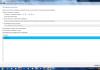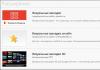TeamViewer QuickSupport adalah aplikasi yang merupakan modul terpisah dari program TeamViewer versi lengkap. Yang terakhir ini dirancang untuk mengontrol komputer jarak jauh dan sering digunakan untuk membantu memecahkan masalah PC. TV memungkinkan Anda melihat gambar dari monitor pengguna lain di depan Anda, mengontrol pergerakan mouse dan keyboard, serta melakukan panggilan suara dan mentransfer file.
Jadi, untuk apa modul ini? Bayangkan sebuah situasi: teman Anda meminta Anda untuk membantu memecahkan beberapa masalah dengan PC-nya, tetapi dia sendiri adalah pengguna yang tidak berpengalaman dan menginstal versi lengkap TeamViewer ternyata merupakan tugas yang terlalu sulit. Di sinilah QuickSupport berperan. Untuk memberikan akses ke komputer Anda melalui modul ini, cukup mengunduh file eksekutif kecil dan mengkliknya. Selanjutnya, Anda perlu meminta teman Anda untuk menentukan alamat dan kata sandi yang muncul di jendela yang terbuka dan memasukkannya ke dalam versi lengkap TeamViewer. Itu saja, sekarang komputer jarak jauh sepenuhnya berada di bawah kendali Anda. Jika mau, Anda dapat bekerja dengan QuickSupport melalui server proxy. Modul itu sendiri tidak dapat terhubung ke PC jarak jauh. Ia hanya dapat menerima koneksi "masuk".
Fitur dan Fungsi Utama
- dapat menerima koneksi TeamViewer “masuk” dari PC lain;
- berisi pengaturan minimum dan hanya menyediakan informasi yang diperlukan untuk koneksi;
- tidak memerlukan instalasi;
- mendukung proksi;
- sepenuhnya gratis.
- Bagaimana cara mendapatkan bantuan berkualitas dari seorang profesional melalui Internet?
- Bagaimana cara mengontrol komputer lain melalui Internet?
- Bagaimana cara bekerja di komputer Anda dari jarak jauh melalui Internet?
- Bagaimana cara mengadakan presentasi atau konferensi jarak jauh?
Untuk mengatasi masalah ini, yang terbaik adalah menggunakan program akses jarak jauh, yang dengannya Anda dapat mengontrol komputer orang lain melalui Internet seolah-olah komputer Anda sendiri, sekaligus memberikan penjelasan melalui suara atau obrolan. Ada banyak program akses jarak jauh, tetapi kami akan mempertimbangkan program yang memang pantas populer Penampil Tim. Sangat mudah untuk menginstal dan menggunakan, dan juga gratis untuk pengguna individu.
Tujuan utama program TeamViewer adalah untuk mengontrol komputer jarak jauh. Cara kerjanya seperti ini... Pertama, Anda perlu menginstal TeamViewer di kedua komputer yang ingin Anda jalin komunikasi. Selama instalasi, program memberikan komputer ini ID permanen (kode identifikasi) dan kata sandi sementara, yang terlihat di jendela program utama segera setelah dimulai.
Jika Anda memberikan ID dan kata sandi sementara Anda kepada pasangan Anda, dia dapat terhubung ke komputer Anda dan mengendalikannya. Pada saat yang sama, Anda akan melihat semua yang dilakukan pasangan Anda di komputer Anda, hingga pergerakan kursor mouse.
Kata sandi satu kali, yang hanya berlaku untuk satu sesi koneksi, melindungi komputer Anda dengan baik dari koneksi yang tidak sah. Namun jika Anda perlu, misalnya, mengelola komputer kantor Anda secara berkala dari rumah (atau bahkan “saat bepergian” dari ponsel cerdas Anda), maka untuk ini Anda dapat menyetel kata sandi permanen lain yang hanya diketahui oleh Anda.
TeamViewer sangat nyaman... Banyak kemungkinan dan setiap detail dipikirkan dengan matang. Tak heran, menurut informasi di situs program, lebih dari 200 juta pengguna sudah menggunakan TeamViewer!
Jadi, mari kita mulai menginstal TeamViewer...
Yang terbaik adalah mengunduh program dari situs resmi (www.teamviewer.com/ru) dengan mengklik tombol hijau besar “ Versi lengkap gratis»:

Setelah mendownload file instalasi, segera jalankan. Di jendela yang muncul, atur parameter berikut: " Instal untuk kemudian mengelola komputer ini dari jarak jauh", "Penggunaan pribadi/non-komersial" dan klik tombol " Terima-selesai".

Setelah instalasi singkat, TeamViewer akan diluncurkan. Di jendela utamanya (di sebelah kiri) Anda akan melihat ID dan kata sandi sementara untuk mengakses komputer Anda:

Cara menggunakan TeamViewer
Untuk memberi seseorang akses ke komputer Anda, beri tahu mereka milik Anda PENGENAL Dan Kata sandi sementara. Harap dicatat bahwa agar berhasil terhubung, TeamViewer Anda harus diaktifkan. Jika tidak, partner hanya akan melihat pesan ini:

Jika Anda perlu terhubung ke komputer lain, masuk ke panel " Kelola komputer Anda" (di tengah jendela program utama) ID mitra yang ingin Anda sambungkan dan klik tombol " Terhubung ke mitra" Anda akan diminta memasukkan kata sandi, dan jika semuanya berjalan dengan baik (dan mitra mengonfirmasi koneksi), maka sebuah jendela dengan layar komputer jarak jauh akan muncul di depan Anda.
Apa yang dapat Anda lakukan dengan komputer jarak jauh? Ya, hampir semuanya!
1. Anda bisa mengendalikan komputer jarak jauh seolah-olah Anda sedang duduk di sana: meluncurkan program dan mengerjakannya, mengatur sistem, dan bahkan me-reboot komputer. Anda dapat melakukan percakapan dua arah dengan pemilik komputer jarak jauh. Jika Anda tidak memiliki mikrofon, Anda dapat berbicara melalui teks “obrolan” program.
2. Modus presentasi atau konferensi. Jika Anda bergabung dengan komputer jarak jauh dalam mode konferensi, mitra Anda akan melihat layar komputer Anda. Namun pada saat yang sama, dia tidak akan bisa mengendalikan komputer Anda. Dalam mode konferensi, Anda dapat bergabung dengan beberapa komputer sekaligus - dan semua mitra Anda akan dapat melihat apa yang Anda lakukan di desktop. (Dalam versi gratis program ini, hanya dua komputer yang dapat bergabung.) Dalam mode ini, saya menyukai kemampuan untuk melihat kursor mouse mitra. Kursor ditampilkan dalam bentuk yang diperbesar, tembus cahaya, dan tidak mengganggu presentasi. Hasilnya, pasangan saya dapat menunjukkan sesuatu di layar saya. Artinya, ternyata itu adalah demonstrasi dengan umpan balik.
3. Anda bisa menyalin file dari satu komputer ke komputer lain ke segala arah.
Dalam mode penyalinan file (yang diluncurkan melalui menu atas program), TeamViewer membuka pengelola file dengan dua panel. Panel kiri menampilkan drive dan folder komputer Anda, dan panel kanan menampilkan komputer jarak jauh. File dan folder dapat disalin dalam dua arah. Kumpulan fungsi pengelola file minimal: menyalin file, membuat folder, menghapus, memperbarui daftar file.

Manajer File di TeamViewer
Sebenarnya, ada cara lain untuk menyalin file melalui TeamViewer - tanpa pengelola file. Anda cukup “menyeret” (dengan mouse) file atau folder, misalnya, dari layar komputer Anda ke jendela yang menampilkan layar komputer jarak jauh.
4.Modus VPN(Virtual Personal Network) memungkinkan Anda mengatur "jaringan virtual". Dalam mode ini, komputer Anda akan “melihat” komputer jarak jauh sebagai salah satu komputer di jaringan lokal Anda. Hal ini memungkinkan program Anda untuk bekerja dengan komputer jarak jauh seolah-olah itu adalah komputer jaringan biasa.
Dengan menggunakan VPN, Anda dapat, misalnya, mengatur pekerjaan dengan database jarak jauh yang terletak di komputer jarak jauh. Ini dapat digunakan untuk bekerja melalui Internet.
Ketika koneksi dibuat dengan komputer lain, Anda dapat mengontrol program melalui dua “panel”: atas dan kiri.
Panel atas jendela kontrol komputer TeamViewer:

Berikut adalah beberapa fitur menu teratas.
Item menu tindakan:
- Bertukar sisi dengan pasangan- mengganti mode kontrol: Anda mengontrol komputer pasangan Anda atau dia mengontrol komputer Anda.
- Ctrl+Alt+Del- “Menekan” kombinasi tombol ini pada komputer yang dikendalikan. Dengan cara ini, Anda dapat mematikan komputer jarak jauh atau memanggilnya, misalnya, “Task Manager”.
- Aktifkan kunci komputer- Kunci komputer yang dikelola (akhiri sesi pengguna di dalamnya. - Tiga opsi untuk me-reboot komputer yang dikelola dari jarak jauh.
- Kirim kombinasi tombol- Mengaktifkan mode di mana tombol pintas "ditekan" pada komputer yang dikontrol, dan bukan pada komputer Anda.
Lihat opsi menu:
- Kualitas- Berbagai mode untuk mengoptimalkan kualitas tampilan dan kecepatan transfer data.
- Penskalaan- Beberapa mode untuk menskalakan layar komputer jarak jauh.
- Pemantau aktif- Pilih monitor komputer jarak jauh mana yang akan ditampilkan.
- Resolusi layar- Ubah resolusi layar komputer jarak jauh.
- Pilih satu jendela- Hanya menampilkan satu jendela layar mitra tertentu. Untuk melakukan ini, klik garis bidik di dalam jendela yang ingin Anda tampilkan.
- Tampilkan seluruh desktop- Tampilkan seluruh layar komputer mitra Anda.
- Sembunyikan kertas dinding- Gambar latar belakang (wallpaper) pada komputer jarak jauh disembunyikan. Ini dapat meningkatkan kecepatan koneksi Anda.
Item menu "Audio/Video":
- Suara komputer- Jika Anda mengaktifkan fitur ini, suara dari komputer jarak jauh akan dikirimkan ke komputer Anda
- Suara melalui IP- Sebuah jendela kecil terbuka untuk mengontrol transmisi data suara.
- Video saya- Jendela untuk mengontrol transmisi data webcam terbuka.
- Mengobrol- Sebuah jendela kecil terbuka untuk bertukar pesan teks dengan pasangan Anda.
- Panggilan konferensi- Sebuah jendela terbuka untuk mengatur panggilan konferensi atau berpartisipasi di dalamnya.
Item menu "Transfer File":
- Mentransfer file- Jendela Transfer File terbuka, memungkinkan Anda bertukar file antar komputer.
- Penyimpanan berkas- Jendela “Penyimpanan file” terbuka. Melalui “penyimpanan” ini Anda juga dapat bertukar file antar komputer.
Item menu "Lanjutan":
- Undang peserta tambahan... - Kotak dialog Undang peserta tambahan akan terbuka.
- Pencetakan jarak jauh- Memungkinkan pencetakan dari komputer jarak jauh ke printer lokal.
- Ambil tangkapan layar...- Menyimpan konten jendela kendali jarak jauh saat ini sebagai tangkapan layar. Di jendela yang terbuka, Anda dapat memilih untuk menyimpan tangkapan layar ke file atau menyalinnya ke clipboard.
- Catatan- Merekam sesi kendali jarak jauh saat ini dalam format video.
- VPN- Pembuatan jaringan pribadi virtual antara komputer yang terhubung. Opsi ini tersedia jika driver TeamViewer VPN diinstal pada kedua komputer.
TeamViewer tersedia dalam versiWindows, MacOS, Linux,dan juga untuk perangkat seluler - di bawahAndroid, iOS Dan Windows Telepon 8.
Program komputer akses jarak jauh Teamviewer tidak diragukan lagi adalah salah satu utilitas yang paling banyak digunakan di area ini. Berkat karakteristik teknisnya, ia telah mendapatkan popularitas dan cinta yang layak dari pengguna di seluruh dunia. Di situs web kami, Anda bisa unduh akses jarak jauh teamviewer dalam bahasa Rusia benar-benar gratis.
Melalui aplikasi, setiap pengguna memiliki kemungkinan tak terbatas untuk mengelola berbagai perangkat dari jarak jauh. Ini bisa berupa komputer pribadi yang terletak di ruangan sebelah atau di belahan dunia lain. Dengan software driver unik ini, jarak tidak menjadi masalah. Hal utama yang diperlukan adalah koneksi Internet yang stabil dan klien yang terinstal di gadget Anda, yang dapat Anda unduh secara gratis melalui portal kami. Omong-omong, tidak adanya kebutuhan untuk membayar tidak hanya berlaku untuk pengunduhan, tetapi juga untuk fungsinya. Pengembang TimWeaver versi 12 telah memberikan potensi penggunaan perangkat lunak secara gratis untuk keperluan pribadi.
Menginstal akses jarak jauh Tim Weaver:
Untuk mulai menggunakan program ini, Anda memerlukan yang berikut ini:- Unduh file instalasi versi yang diperlukan ke PC Anda.
- Buka utilitas yang diunduh.
- Di penginstal, tandai item “Instal” dan item “Penggunaan pribadi/non-komersial” dengan lingkaran.
- Klik “Terima-Selesai”.
- Kontrol langsung komputer atau gadget seluler pada jarak berapa pun.
- Transfer data dalam ukuran berapa pun dengan kecepatan tinggi.
- Menyimpan file menggunakan penyimpanan internal dan cloud.
- Pesan instan dengan peserta koneksi.
- Memutar media dari perangkat yang terhubung.

Untuk memanfaatkan kemampuan akses jarak jauh teamviewer yang tercantum, Anda harus:
- Buka program yang diinstal.
- Di jendela utama, pilih “Kelola komputer Anda.”
- Masukkan nomor identifikasi mitra.
- Hubungkan ke sana.
- Di jendela yang muncul, masukkan kata sandi dan Anda dapat mulai mengelola.
Panduan Youtube untuk menginstal utilitas:
Ciri khas dari aplikasi ini adalah tingkat perlindungan dan keamanan koneksi yang stabil. Perangkat fungsional akan mengejutkan Anda dengan orisinalitas dan kelengkapannya. Pada versi sumber daya kami akses jarak jauh ke unduhan teamviewer dalam bahasa Rusia benar-benar gratis.
TeamViewer adalah program populer yang dirancang untuk mengontrol komputer jarak jauh. Administrator sering kali menggunakan layanannya, tetapi semakin banyak pengguna biasa yang menggunakannya untuk tujuan mereka sendiri. TeamViewer memungkinkan Anda melihat desktop komputer jarak jauh di layar Anda. Dengan ini, Anda dapat mengontrol kursor dan memasukkan teks menggunakan keyboard Anda. Ini juga mendukung penyalinan file melalui clipboard atau melalui “Drag and Drop”.
Untuk membuat koneksi antar komputer, Anda perlu menginstal TeamViewer di kedua komputer. Sekarang pengguna komputer jarak jauh harus menjalankan program dan memberikan ID dan kata sandinya kepada mitranya. Password tiap sesi berbeda-beda, namun ID tidak berubah. Setelah koneksi dibuat, desktop komputer jarak jauh berubah menjadi hitam, menandakan dimulainya sesi. Kualitas komunikasi ditentukan oleh kekuatan kedua komputer dan kecepatan koneksi Internet. Jika Internet tidak berkecepatan tinggi, maka gambar mungkin terhenti (perubahan pada layar akan dikirimkan dengan penundaan). Aplikasi ini tersedia untuk berbagai platform, sehingga Anda dapat, misalnya, mengontrol komputer jarak jauh dari ponsel cerdas Anda. Untuk melakukan ini, Anda perlu menginstal program versi seluler di ponsel cerdas Anda.
Fitur dan Fungsi Utama
- kemampuan untuk memecahkan masalah dengan mudah, mengkonfigurasi program, dan memberikan bantuan kepada pengguna yang kurang berpengalaman;
- kemampuan untuk mengontrol komputer jarak jauh dengan cara yang sama seolah-olah Anda sedang duduk tepat di depannya;
- kemudahan penggunaan dan aksesibilitas bagi setiap pengguna;
- dukungan cepat dengan;
- antarmuka Rusia;
- kemampuan untuk merekam sesi;
- membuat konferensi dengan partisipasi beberapa pengguna (diperlukan prapendaftaran);
Keterbatasan versi gratis
CATATAN: Program ini gratis untuk penggunaan pribadi dan non-komersial saja.
Apa yang baru di versi ini?
14.0.12762 (11.11.2018)
- peningkatan kinerja pada kecepatan koneksi Internet rendah;
- infrastruktur server dioptimalkan;
- kemampuan untuk mengelompokkan perangkat selama administrasi dan menambahkan 25 item informasi ke dalamnya; kemampuan untuk mengunduh dan menjalankan skrip melalui konsol untuk memulai ulang berbagai tugas secara otomatis.
Dengan menginstal TeamViewer gratis, Anda mendapatkan alat yang sangat canggih yang memberi Anda akses untuk mengelola komputer lain yang terhubung ke Internet.
Seringkali teman, saudara atau kolega meminta bantuan dalam memecahkan beberapa masalah komputer. Sekarang bayangkan bagaimana aplikasi ini akan membuat hidup Anda lebih mudah, karena Anda bisa memberikan bantuan tanpa harus keluar rumah. Anda bahkan tidak perlu meminta mereka untuk menonaktifkan firewall dan antivirus, karena program ini mengabaikan perlindungan tersebut dengan sendirinya.
Bagaimana cara melakukan ini, bagaimana cara mengontrol komputer jarak jauh? Jadi, untuk terhubung ke PC, Anda perlu memasukkan kode yang ditampilkan di jendela aplikasi di komputer jarak jauh. Segera setelah ini, desktop yang Anda sambungkan akan muncul di layar Anda. Dan semuanya sama seperti di Windows biasa. Ini memberi Anda kesempatan tidak hanya untuk menghidupkan atau mematikan PC, tetapi juga untuk mengontrolnya sepenuhnya, menciptakan efek kehadiran penuh, seolah-olah Anda sedang duduk di depan mesin itu secara pribadi.

Tapi siapakah orang-orang emas yang memberi kita perangkat lunak yang bermanfaat?
Setiap tahun Internet ditaklukkan oleh peningkatan jumlah pengguna. Inilah sebabnya mengapa banyak startup bermunculan setiap tahunnya. Salah satu proyek tersebut adalah TeamViewer GmbH, yang didirikan pada tahun 2005 di Jerman.
Alasan keberhasilannya adalah karena para pengembang tidak fokus pada kuantitas, tetapi pada kualitas. Setelah merilis satu program, perusahaan mulai mengerjakan fungsionalitas dan stabilitasnya.

Versi ini gratis untuk penggunaan non-komersial. Jika Anda tidak perlu memasang logo Anda saat meluncurkan aplikasi, dan juga menjalankannya di sistem operasi server, maka membeli versi berbayar tidak masuk akal.
Anda dapat mengunduh TeamViewer secara gratis untuk Windows XP, 7, 8 dan 10.
Kemungkinan:
- menghubungkan dan mengelola komputer jarak jauh;
- mendukung obrolan, komunikasi suara;
- Anda dapat merekam video sesi saat ini;
- menyimpan pengaturan untuk menghubungkan ke komputer yang berbeda;
- file sharing;
- mengambil tangkapan layar.
Keuntungan:
- Anda dapat mengunduh Tim Weaver secara gratis;
- ada versi Rusia;
- Panel TeamViewer tidak dipasang ke tempat tertentu, panel dapat diseret, sehingga membebaskan bagian layar yang diperlukan;
- mudah digunakan;
- melewati keamanan komputer (seperti firewall).
Hal-hal yang perlu dikerjakan:
- memerlukan pengoperasian di kedua komputer, artinya jika Anda ingin membantu teman dan kerabat, Anda harus melatih mereka untuk menggunakan program ini;
- Tidak semua fungsi disediakan dalam versi gratis;
- memerlukan koneksi Internet.
Perangkat lunak berguna yang sangat dan sangat dibutuhkan. Dalam mode siaga, ini tidak akan mengganggu Anda - ini tidak memakan lebih dari 50 MB di komputer. Selama kami menggunakannya, kami tidak menemukan kekurangan yang serius.